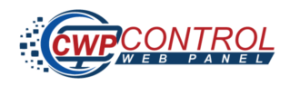
Bài viết này vncloud.vn sẽ hướng dẫn các bạn cài đặt CWP lên Server hoặc VPS.
Cái tên CWP(CentOS Web Pane) đã nói nên tất cả. Bạn chỉ có thể cài đặt hosting controler này lên hệ điều hành CentOS.
Một số chú ý trước khi cài đặt:
Chúng ta bắt đầu nhé.
1.) Cài đặt các gói cần thiết:
yum -y install wget
2.) Cập nhật Server lên phiển bản mới nhất:
yum -y update
3.) Reboot server để các cập nhật được áp dụng:
reboot
4.) Tiến hành cài đặt CWP
Việc cài đặt có thể mất hơn 30p vì quá trình cài đặt sẽ biên dịch apache và php từ source
cd /usr/local/src wget http://centos-webpanel.com/cwp-latest sh cwp-latest
cd /usr/local/src wget http://centos-webpanel.com/cwp-el7-latest sh cwp-el7-latest
5.) reboot lại server để các thay đổi được thiết lập:
reboot
Sau khi reboot server bạn có thể truy cập giao diện quản trị theo đường dẫn: http://SERVER-IP:2030/
Giao diện login như sau, bạn có thể dùng tài khoản root để đăng nhập

Khi đăng nhập thành công CWP sẽ hiện thị cảnh báo thiết lập một số thông tin cơ bản bao gồm mail quản trị, kích hoạt csf và đổi port ssh. Bạn có thể thêm các thông tin này nếu muốn.

Như vậy là hoàn tất quá trình cài đặt cwp và đã có giao diện để quản lý, các phần sau mình sẽ hướng dẫn sử dụng các tính năng của nó. Cảm ơn các bạn đã theo dõi.
Nguồn tham khảo: kienthuclinux.com